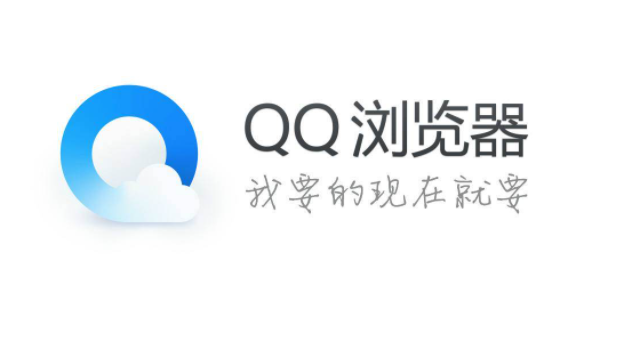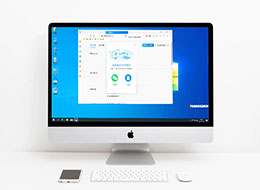QQ浏览器拦截恶意跳转怎么设置
来源:
浏览器大全网
发布时间:2023年03月11日 12:00:06
QQ浏览器拦截恶意跳转怎么设置?在使用qq浏览器上网的时候最烦的就是遇到恶意跳转的问题,非常影响用户的上网体验。为了能够为用户提供更加优质的服务,qq浏览器提供了拦截恶意跳转的功能,能够轻松帮助用户拦截恶意跳转。下面小编带来qq浏览器拦截恶意跳转图文教程,一起来看看具体如何操作吧!

qq浏览器拦截恶意跳转图文教程
1、进入到QQ浏览器界面,点击设置。
2、进入到界面,点击网页。
3、进入到界面,点击开启拦截恶意跳转即可。
以上就是关于【QQ浏览器拦截恶意跳转怎么设置-qq浏览器拦截恶意跳转图文教程】的全部内容,感谢大家的阅读和关注。更多精彩分享,请继续关注浏览器大全网!
 下载推荐
下载推荐